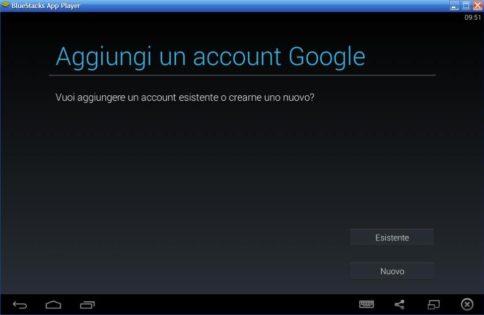Come usare le applicazioni Android su Pc Windows con BlueStacks

Ti piacerebbe usare le applicazioni Android direttamente dal tuo Pc Windows ma non sai come fare? Niente paura, oggi vedremo come usare le applicazioni Android su Pc Windows con BlueStacks, un programma gratuito che una volta scaricato su Pc con sistema operativo Windows, emula con Android ICS tutte le applicazioni presenti sul Google play e permette di utilizzarle come se si stesse davanti al proprio smartphone o tablet Android. Questo vuol dire che potrai utilizzare i tuoi giochi preferiti come Angry birds o applicazioni come Facebook e WhatsApp direttamente dal Pc senza bisogno di smartphone o tablet. Ma ora vediamo come usare le applicazioni Android su Pc Windows con BlueStacks.
Per prima cosa scaricare BlueStacks da questo LINK e successivamente installarlo come si farebbe con un qualsiasi programma per Windows, finita l’installazione si presenterà una schermata con scritto se si vuole abilitare l’AppStore e la sincronizzazione app, clicca su “continua“. Ora basterà premere su una qualsiasi applicazione e verrai reindirizzato alla schermata di abilitazione del tuo AppStore, inserisci i dati d’accesso che usi per il Google play e imposta il tuo account BlueStacks, abilita in fine la sincronizzazione con il tuo account Google. Inseriti tutti i dati richiesti, ti si presenterà il Google play, dove potrai cercare l’applicazione che ti interessa e scaricarla premendo semplicemente su installa.
Per aprire l’app, basta cliccare su APRI dalla schermata del Google play oppure dal Launcher nella schermata principale, di cui ti consiglio la sostituzione con un launcher più adatto a un sistema Android come ad esempio Nova Launcher, in questo modo migliorerà notevolmente l’emulazione con BlueStacks in quanto potrai inserire widget, cartelle, disporre le applicazioni come meglio credi, proprio come faresti sul tuo Android.
Per “muoversi” all’interno dell’emulatore BlueStacks, non potendo usare ovviamente il touchscreen, si usa “come dito” il mouse e per scrivere la tastiera del Pc. In conclusione BlueStacks è un buon emulatore Android, ma come pecca purtroppo ha quella di aver bisogno di un Pc recente, di ultima generazione, in quanto ha bisogno di una buona potenza per poter girare senza blocchi o problemi vari con l’emulazione delle applicazioni.